Slik gjenoppretter du en iPhone til originale fabrikkinnstillinger
Gjenoppretter din iPhone til de opprinnelige fabrikkinnstillingene er en måte å reparere eventuelle skader du har gjort på telefonen ved å laste ned uautorisert programvare. Det er ikke garantert å fikse problemene dine, men det er det beste alternativet.
Du har et par alternativer for å gjenopprette eller tilbakestille iPhone til fabrikkinnstillingene. Slik gjør du det.
Slik gjenoppretter du iPhone med iTunes
Hvis du kjører macOS Mojave (10.14) eller lavere, kan du bruke iTunes til å gjenopprette telefonen. Dette er hvordan.
-
Koble iPhone til datamaskinen ved å bruke USB-kabel som fulgte med den, og åpne deretter iTunes.
iTunes kan åpnes automatisk når du kobler til telefonen.
-
Klikk på iPhone-ikon i øvre venstre hjørne av iTunes.
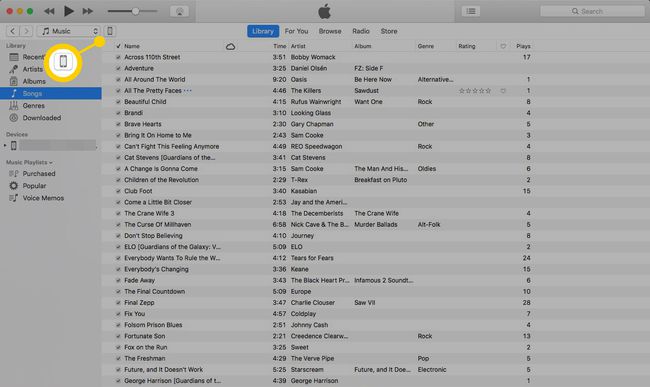
-
Klikk enten Sikkerhetskopier nå eller Synkroniser for å manuelt lage en sikkerhetskopi av telefonens data.
Hvis du setter iPhone til sikkerhetskopiere til iCloud automatisk, bør du fortsatt ta en manuell sikkerhetskopi for å sikre at du beholder alle dataene dine.
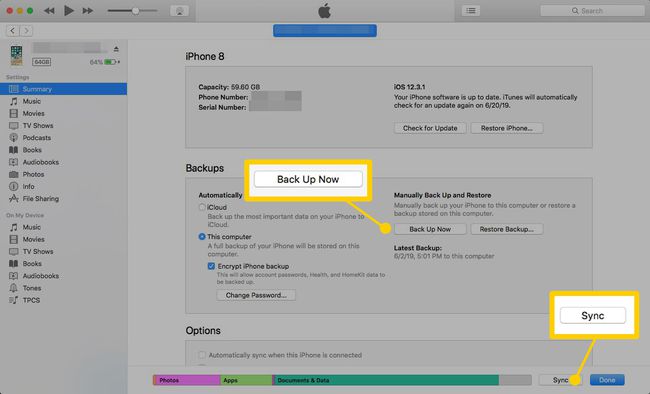
-
Klikk Gjenopprette Iphone... nær toppen av iTunes-vinduet.
Du må slå av Finn min iPhone før du kan gjenopprette enheten.

-
iTunes vil be deg bekrefte avgjørelsen. Klikk Restaurere å fortsette.
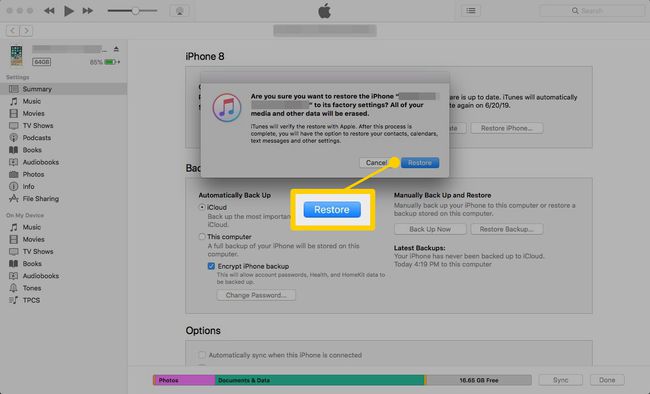
iTunes vil automatisk starte gjenopprettingsprosessen og varsle deg når den er fullført.
Slik gjenoppretter du iPhone gjennom innstillinger
Hvis du fortsatt kan bruke iPhone og du ikke har iTunes, kan du også gjenopprette den til sin opprinnelige tilstand gjennom Innstillinger-appen.
Åpen Innstillinger på din iPhone.
-
Plukke ut Generell.

Gå til Nullstille nær bunnen av menyen.
-
Trykk på Slett alt innhold og innstillinger.
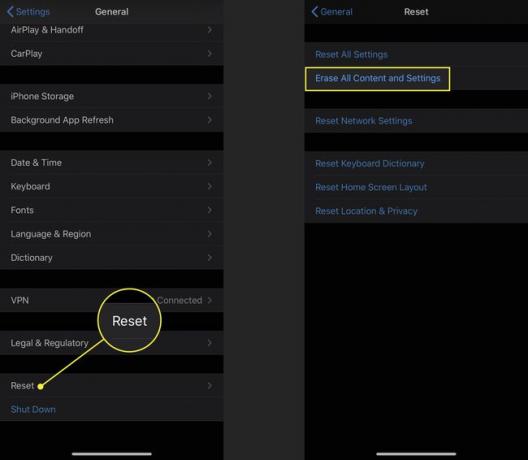
Det kan hende du får en melding om å sikkerhetskopiere iPhone til iCloud eller angi passordet ditt, og deretter vil telefonen slette seg selv og starte på nytt.
Slik konfigurerer du iPhone
Du kan gjenopprette iPhone enten ved å koble den til iTunes eller ved å følge instruksjonene på selve enheten. Uansett hvilken måte du velger å bruke, vil du se to alternativer: Sett opp som en ny iPhone og gjenopprette fra en sikkerhetskopi.
Hvis du vil gjenopprette alle innstillingene (som e-postkontoer, kontakter og passord) til telefonen, velger du Gjenopprett fra en sikkerhetskopi. Velg navnet på din iPhone fra rullegardinmenyen til høyre på skjermen.
Hvis iPhone har vært spesielt problematisk, kan det være lurt å velge Sett opp som en ny iPhone. Hvis du gjør det, forhindrer du iTunes i å gjenopprette eventuelle plagsomme innstillinger, og du vil fortsatt kunne synkronisere dataene dine til den.
Bruke alternativet "Konfigurer som en ny iPhone".
Når du konfigurerer enheten som en ny iPhone, må du bestemme hvilken informasjon og hvilke filer du vil synkronisere med telefonen. Først må du bestemme om du vil synkronisere kontaktene dine, kalendere, bokmerker, notater og e-postkontoer med iPhone.
Når du har gjort dine valg, klikk Ferdig.
iTunes vil begynne å sikkerhetskopiere og synkronisere iPhone.
Overfør filene dine
For å overføre apper, sanger og programmer du kan ha kjøpt eller lastet ned til telefonen, gå tilbake til iTunes når den første synkroniseringen er fullført. Velg hvilke apper, Ringetoner, musikk, filmer, TV-serier, bøker og bilder du vil synkronisere med iPhone fra menyene i iTunes.
Etter at du har gjort dine valg, trykk på Søke om knappen som du ser i nedre høyre hjørne av iTunes-skjermen. iTunes vil synkronisere filene og media du har valgt til din iPhone.
Bruke alternativet "Gjenopprett fra en sikkerhetskopi".
Hvis telefonens siste sikkerhetskopi var til iCloud, trenger du ikke koble den til iTunes for å gjenopprette innstillingene. Du kan velge dette etter at du har logget på Apple-ID-en din.
Hvis du bestemmer deg for å gjenopprette iPhone fra en sikkerhetskopi, klikk Gjenopprett fra en sikkerhetskopi.
Enten du gjør dette på telefonen eller via iTunes, vil du se en liste over de siste sikkerhetskopiene du har laget. Velg den du laget ved starten av prosessen, og telefonen vil gå tilbake til forrige tilstand.
Det kan være lurt å bruke en tidligere sikkerhetskopi hvis du prøver å gå tilbake til en tidligere versjon av iOS eller bli kvitt en problematisk app. Du vil miste noen data hvis du gjør dette.
Synkroniser telefonen til iTunes
Når iPhone eller iTunes er ferdig med å installere de gamle innstillingene, starter enheten på nytt.
Hvis du brukte iTunes for denne prosessen, bør du synkronisere telefonen til programmet for å installere alle filene dine på nytt. appene dine, musikk, og videoer flyttes tilbake til telefonen din.
Når iTunes-synkroniseringen – eller iCloud-gjenopprettingen, hvis du ikke bruker iTunes – er fullført, er telefonen klar til bruk.
